「我想要變更叢集大小,但因為我沒有外接硬碟來儲存備份,所以猶豫著要不要格式化硬碟。有沒有不涉及格式化的可行方法來變更叢集大小?鑑於目前的限制,我正在尋找既能提高效能,又不會有資料遺失風險的方法。歡迎提供任何建議。
許多電腦使用者都很好奇如何在不格式化的情況下變更叢集大小。可能有許多因素在起作用,例如缺乏備份儲存空間或擔心資料遺失的可能性。本文將解釋在不格式化的情況下,增加或減少叢集大小的潛在技巧。它介紹了一種最先進的工具來完成這項任務。
| ⚙️困難度 | 低,初學者 |
| ⏱️時間 | 1-3分鐘 |
| 💻適用於 | 更改叢集大小而不進行格式化 |
| ✏️工具 |
EaseUS Partition Master |
我可以在不格式化的情況下變更磁碟叢集大小嗎?
是的,您可以在不格式化硬碟的情況下變更叢集大小。有些使用者會遇到需要變更磁碟叢集大小,但又不想格式化硬碟的情況。例如,讓我們考慮一種情況,一些 Windows 11 使用者想要為大型媒體檔案和較小的相片最佳化他們的硬碟。他們想要變更叢集大小,以便更好地滿足儲存需求。但是,他們不願意刪除重要資料。這強調了人們需要一個簡單的解決方案,允許變更叢集大小而無需格式化的負擔。
那麼,是否可以在不格式化的情況下更改磁碟叢集大小?當然可以!使用 Windows 磁碟管理或 Command Prompt 等內建方法無法變更磁碟叢集大小,但使用 EaseUS Partition Master,您可以在不格式化的情況下變更磁碟叢集大小。
它適用於所有 Windows 版本,並且可以調整叢集大小而無需格式化。其「叢集調整大小」功能可在幾秒鐘內優化儲存叢集。該應用程式提供了用戶友好的介面和值得信賴的流程,可確保您的資料的完整性,同時使您能夠調整儲存叢集。任何人都可以根據自己獨特的需求來操作此工具。使用此工具來控制磁碟的叢集大小。這樣,您就可以擺脫內建工具施加的限制。
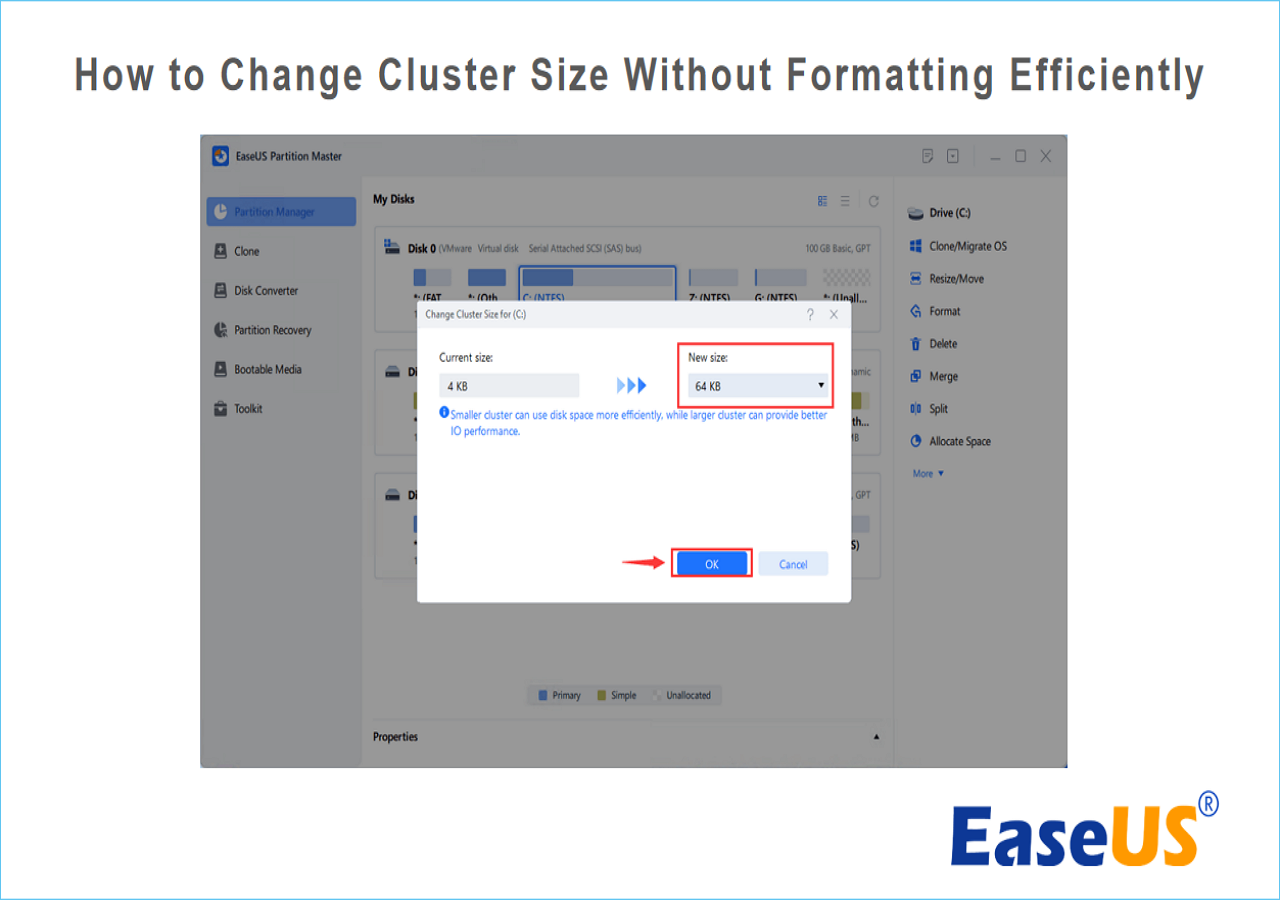
使用 EaseUS Partition Master 在不格式化的情況下變更磁碟叢集大小
EaseUS Partition Master 是一款無需手動格式化即可變更磁碟叢集大小的高效軟體。它是一款用戶友好且經過認證的第三方磁碟管理工具,用於管理硬碟上的磁碟分割。它提供先進的 「變更磁碟簇功能」,可直接導航而不會造成任何資料遺失。本軟體支援所有 Windows 版本,專業技術有限的使用者也能操作。
步驟 1. 右鍵點擊需要變更其叢集大小的磁碟區,選擇「進階」,然後點擊「變更叢集大小」。
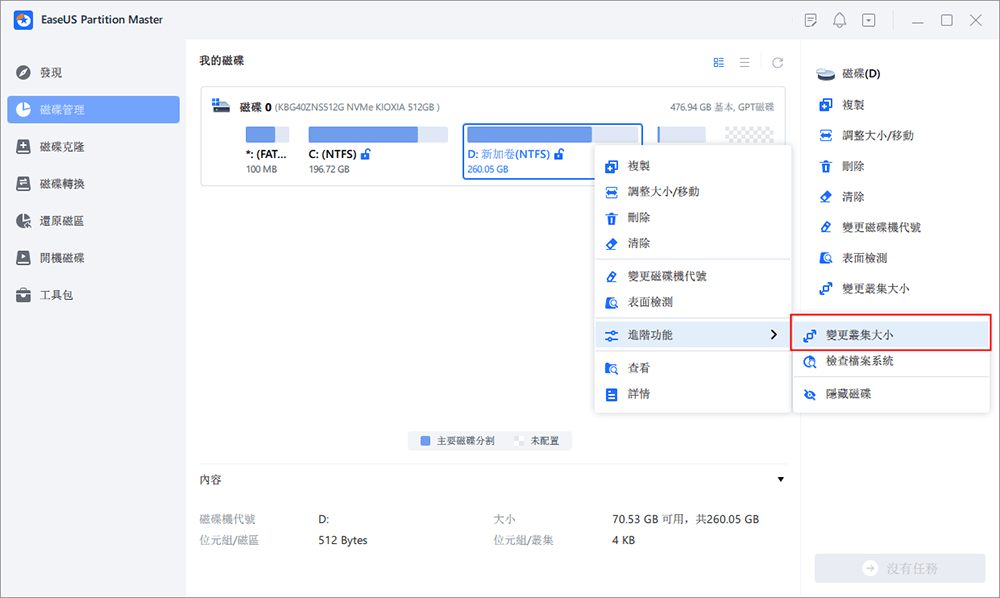
步驟 2. 點擊「新的叢集大小」部分下方的大小列表,選擇一個需要調整的磁碟分割叢集大小,點擊「確定」。
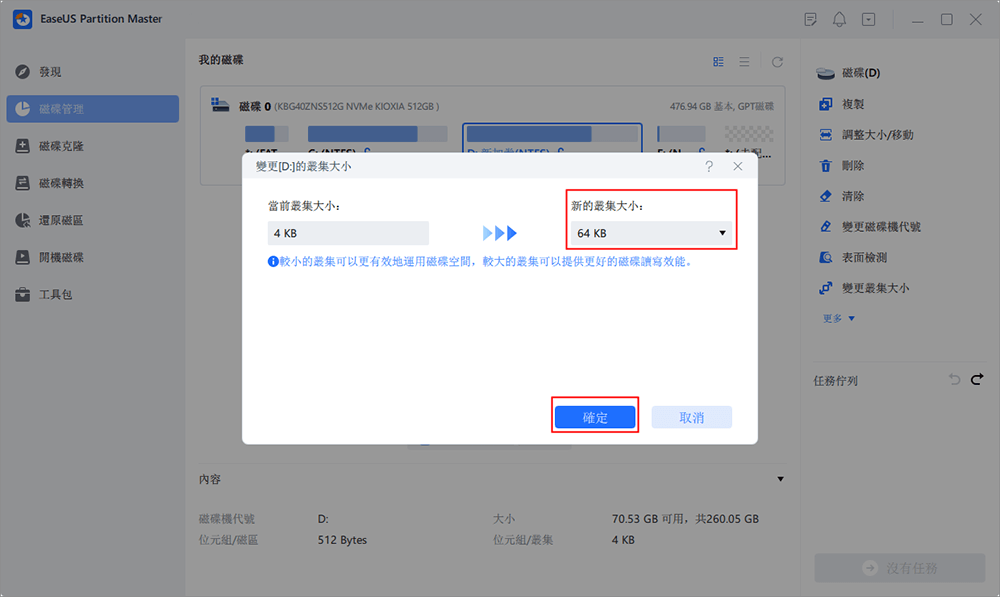
步驟 3. 點擊「執行任務」並點擊「應用」確認操作。
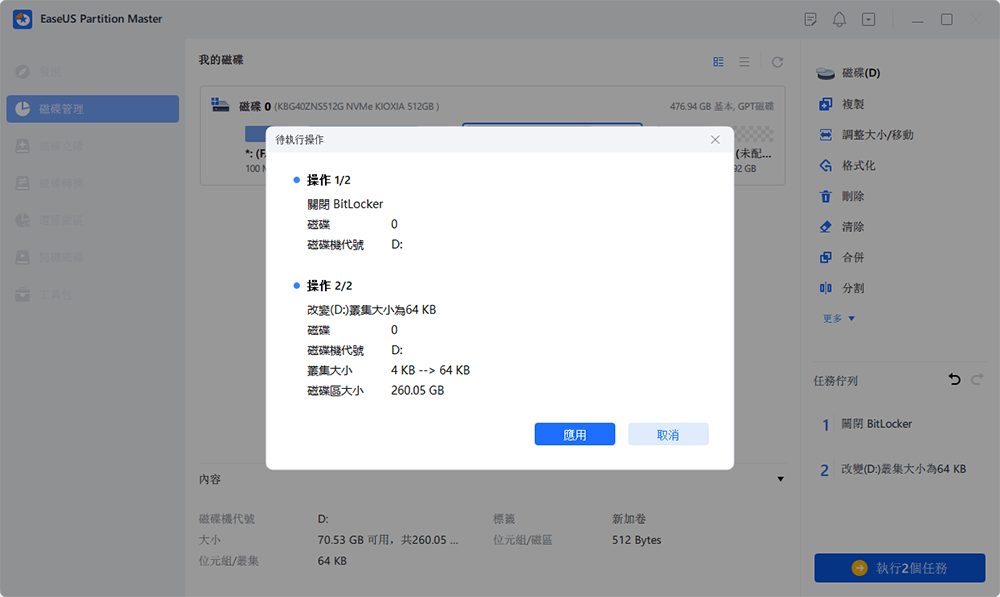
此外,此工具提供一站式解決方案,可在不影響資料完整性的情況下滿足您的磁碟管理需求。它可讓使用者優化儲存空間,包括多項附加優點。任何 Windows 使用者都可輕鬆瀏覽選項,執行磁碟相關工作。它針對 NTFS、FAT、exFAT 等不同檔案系統提供多功能性,擴大了其市場吸引力。此外,軟體的非破壞性操作可在分割過程中保護您的重要資料。
下載 EaseUS Partition Master,省去繁瑣的格式化過程和資料備份。其快速的功能可讓使用者省力,一按即可完成工作。
主要功能:
- 變更叢集大小: 若要在不格式化的情況下提高儲存效率,可變更 SSD 或 HDD 的叢集大小。
調整磁碟分割大小/移動:修改磁碟分割大小和位置,以符合您不斷變化的儲存需求。
合併/分割磁碟分割: 可合併或分割磁碟分割,以改善資料組織與空間分配。
轉換檔案系統: 在不犧牲資料的情況下,在多個檔案系統之間無縫轉換檔案。
複製磁碟/磁碟分割: 將作業系統和資料移至新的磁碟或儲存區。
立即將 EaseUS Partition Master 試用版納入您的 Windows 電腦,體驗無縫的磁碟分割和叢集管理。此工具無需耗費時間的格式化即可完成所有工作。
立即試用,發揮儲存磁碟機的全部潛力,並獲得安全的磁碟分割體驗。
為什麼要在沒有格式化的情況下變更叢集大小
在不格式化的情況下變更叢集大小,具有避免資料風險的優點。Windows 提供的內建工具只能在格式化後變更大小。資料磁碟分割工具 - EaseUS Partition Master,可在不遺失資料的情況下增加或減少磁碟叢大小。對於不想深入複雜格式化過程的人而言,此軟體是有效的解決方案。
以下是不格式化而變更磁碟叢集大小的最常見原因:
- 資料儲存: 改變叢集大小時可防止資料遺失。
- 時間的效率: 不需完全格式化即可快速變更。
- 無資料備份: 沒有建立備份的麻煩。
- 連續性: 維持磁碟的結構與運作。
- 便利性: 無需格式化即可變更叢集大小,為使用者創造無比便利。
結論
文章涵蓋了在不格式化的情況下修改叢集大小的可能技巧和訣竅。我們相信您已成功變更 Windows 電腦上的叢集大小。EaseUS Partition Master 是在不格式化的情況下更改叢集大小的推薦磁碟分割工具。雖然 Windows 提供多種內建工具,但必須注意的是,這些工具會在格式化後更改叢集大小。
更改叢集大小而不進行格式化常見問題與解答
格式化會刪除硬碟中的所有內容。我們討論了在不格式化硬碟的情況下變更分配單位大小的方法。如果您對本頁面討論的主題有進一步的疑問,請遵循此常見問題部分。
1. 如何在 Windows 中增加叢集大小而不格式化硬碟?
您需要使用第三方磁碟管理工具 - EaseUS Partition Master。下載該工具並按照螢幕上的指示進行安裝。
步驟 1:開啟軟體,然後用滑鼠右鍵按一下要增加叢集大小的磁碟分割。
步驟 2:按一下「進階」選項,然後選擇「變更叢集大小」。
步驟 3:展開「新大小」部分,選擇您想要的叢集大小,然後按一下「確定」。
步驟 4:選擇「執行 1 個任務」選項,然後按一下「套用」。
2. 變更磁碟叢集大小的免費工具是什麼?
EaseUS Partition Master 是一款免費工具,可讓您在不重新格式化磁碟資料的情況下變更磁碟叢集大小。雖然 Windows Diskpart 和磁碟管理是內建的工具,也可以修改磁碟叢集大小。這些工具會格式化您的磁碟資料,這表示您必須建立備份,否則會有資料遺失的風險。但是,EaseUS Partition Master 提供了一個實用的解決方案,用戶只需點擊一下即可更改叢集大小。建議您調整磁碟叢集大小,而不必冒資料遺失的風險。
3. 如何變更 FAT32 中的叢集大小?
您可以使用「磁碟管理」工具變更 FAT32 中的磁碟叢集大小。請注意,此過程會格式化您的資料,建議在外部磁碟機中建立資料備份。以下是逐步說明:
步驟 1:按下「Windows + X」,然後從清單中選擇「磁碟管理」。
步驟 2:在「磁碟管理」工具下選擇所需磁碟。
步驟 3:用滑鼠右鍵按一下磁碟,然後選擇「格式化」選項。
步驟 4:選擇 FAT32 或 NTFS 檔案系統。
步驟 5:在「分配單位大小」下拉選項中選擇叢集大小。
步驟 6:輸入新磁碟區的名稱,並勾選「執行快速格式化」核取方塊。
步驟 7:按一下「確定」開始格式化過程。
您將看到您選擇的新叢集大小。
專業提示:
如果您想在不格式化 FAT32 磁碟的情況下變更磁碟叢集大小,請使用 EaseUS Partition Master。
這篇文章有解決您的問題嗎?
相關文章
-
![]() Harrison/2025-01-24
Harrison/2025-01-24
-
2024 年取得 EaseUS Partition Master 金鑰(v18.2)|不破解
![]() Ken/2025-01-24
Ken/2025-01-24
-
![]() Gina/2025-12-31
Gina/2025-12-31
-
如何還原與回溯 Windows 11 24H2 | 安全快速
![]() Harrison/2025-01-24
Harrison/2025-01-24
關於 EaseUS Partition Master
全面的磁碟 & 分割區管理軟體,適合個人或商業用途。讓它幫您管理硬碟:調整分割區大小,格式化,刪除,克隆或格式轉換。
簡易教學影片

如何切割Windows 11/10/8/7硬碟
這篇文章是否有幫到您?
需要我們提供什麼樣的幫助
輸入問題並找到答案。
